Comment ajouter vos Gmail, vos contacts et votre agenda Google sur votre iPhone ou votre iPad

Gmail est l'un des services de messagerie les plus populaires sur Terre, et l'iPhone est le téléphone le plus populaire. Si vous avez tous vos e-mails, contacts et calendriers stockés dans votre compte Gmail, vous pouvez facilement l'ajouter à iOS et tirer le meilleur parti des deux mondes.
Il existe deux façons de procéder:
- Ajouter votre compte Gmail , Contacts et Calendriers sur iOS : lorsque vous ajoutez votre compte Google dans les paramètres d'iOS, il apparaît dans les applications iOS Mail, Contacts et Calendrier.
- Télécharger l'application officielle Gmail et Google Agenda : Vous pouvez également installer les applications Gmail et Google Agenda officielles de Google sur l'App Store. Cela est préférable si vous aimez la vue de conversation de Gmail, les libellés et d'autres fonctionnalités spéciales que vous n'obtiendrez pas dans l'application Courrier. L'application Google Agenda propose plus de vues que l'application Calendrier iOS. Toutefois, ces deux applications n'intègrent pas vos contacts. Vous pouvez donc utiliser cette option en conjonction avec la première option pour synchroniser tout.
Nous vous montrerons comment faire les deux dans cet article.
Comment Pour ajouter votre compte Google à la messagerie iOS, aux contacts et aux applications de calendrier
Pour ajouter votre compte Gmail et les contacts et calendriers associés à ce compte sur votre iPhone, appuyez sur l'icône "Paramètres" de votre écran d'accueil.
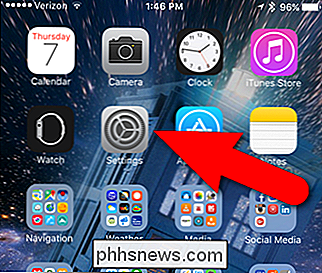
Sur l'écran Paramètres, tapez sur "Messagerie, Contacts, Calendrier"
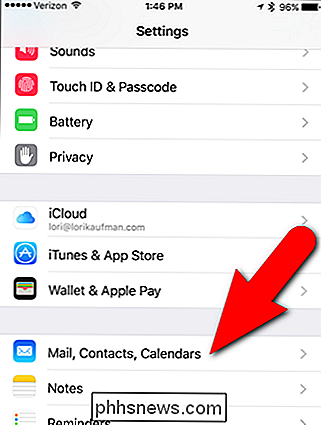
L'écran Messagerie, Contacts, Calendrier répertorie tous les Comptes que vous avez déjà ajoutés à votre téléphone. Pour ajouter votre compte Google, appuyez sur "Ajouter un compte".
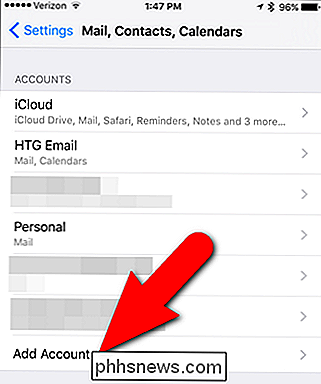
Sur l'écran Ajouter un compte, appuyez sur "Google".
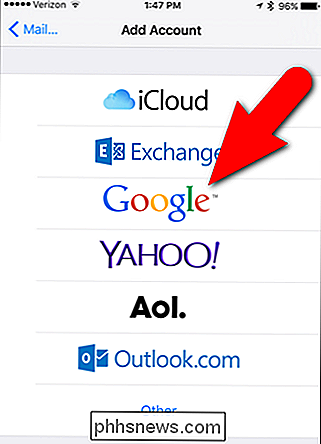
Entrez votre adresse Gmail complète sous "Entrez votre e-mail" puis appuyez sur "Suivant". Entrez le mot de passe pour votre compte Google et appuyez sur "Suivant".
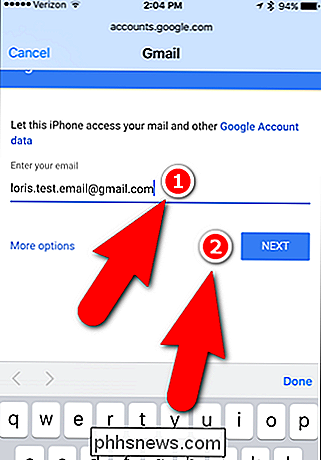
L'écran Gmail affiche pour votre compte les quatre applications iOS que vous pouvez activer pour votre compte Google. Le courrier est activé par défaut, ce qui vous permet de vérifier votre compte Gmail dans l'application Courrier. (Si vous envisagez de télécharger l'application Gmail officielle, vous pouvez toutefois désactiver cette option si vous le souhaitez, et activer les contacts et les calendriers.)
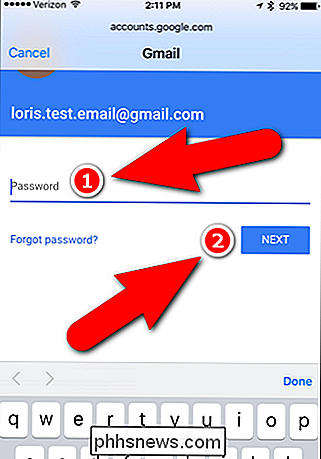
Pour synchroniser les contacts de votre compte Google sur votre iPhone, appuyez sur "Contacts" bouton du curseur.
Le bouton du curseur Contacts devient vert pour indiquer que les contacts de votre compte Google seront ajoutés à votre téléphone. Si vous avez déjà créé des contacts sur votre téléphone avant d'ajouter votre compte Gmail, un message vous demande si vous souhaitez conserver les contacts locaux existants sur votre téléphone ou les supprimer. Pour conserver ces contacts, appuyez sur "Conserver sur mon iPhone". Cependant, vous risquez de vous retrouver avec des contacts en double, vous devrez peut-être supprimer certains des contacts stockés sur votre iPhone.
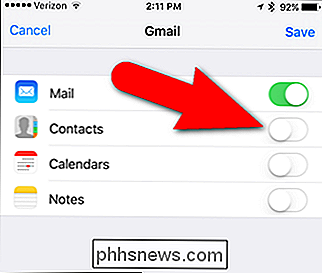
Pour synchroniser les éléments des agendas de votre compte Google, appuyez sur le bouton "Calendriers" devient vert. Encore une fois, si vous avez créé des éléments de calendrier sur votre téléphone avant d'ajouter votre compte Google, un message vous demande si vous souhaitez conserver ces entrées. Appuyez sur «Conserver sur mon iPhone» ou «Supprimer», comme vous l'avez fait pour vos contacts.
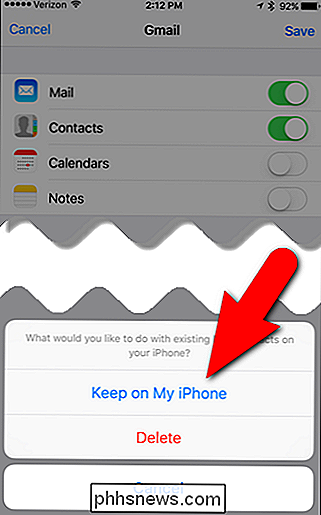
Vous pouvez également synchroniser des notes dans l'application Notes avec votre compte Gmail, en appuyant sur le bouton «Notes». Une fois que vous avez choisi les applications que vous souhaitez activer pour votre compte Google, appuyez sur "Enregistrer".
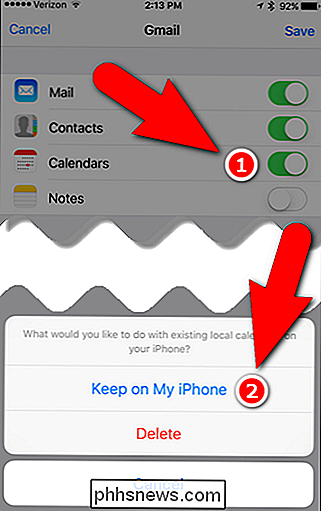
Votre compte Google s'affiche désormais dans la liste des comptes et les applications que vous avez sélectionnées pour ce compte sont répertoriées sous le nom de compte . Toutefois, vous pouvez vouloir un nom plus descriptif que "Gmail" pour étiqueter votre compte, surtout si vous envisagez d'ajouter d'autres comptes Gmail sur votre téléphone. Pour modifier le nom de votre compte Google, appuyez sur le nom du compte en cours.
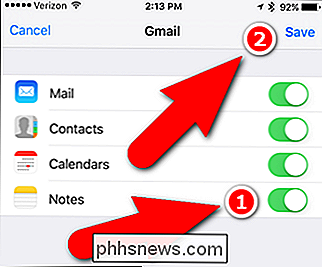
Ensuite, appuyez sur "Compte" sous Gmail.
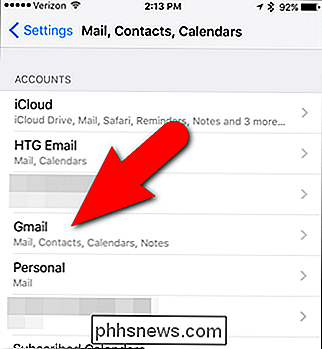
Tapez dans le champ "Description" et saisissez la description que vous souhaitez utiliser pour ce compte. Ensuite, appuyez sur "Terminé".
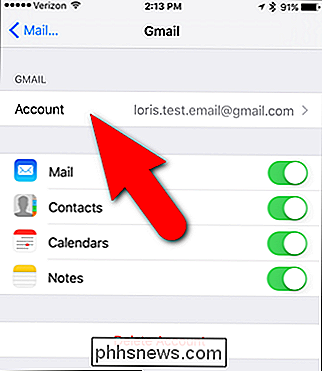
Le nouveau nom s'affiche sur votre compte Google dans la liste des comptes.
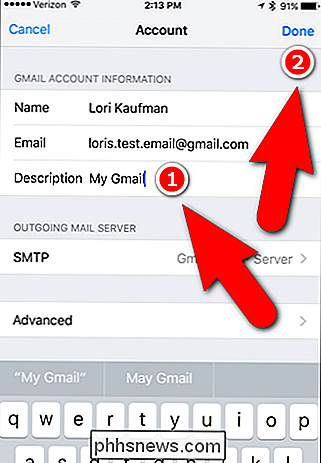
Tous les contacts de votre compte Google sont maintenant disponibles dans l'application Contacts.
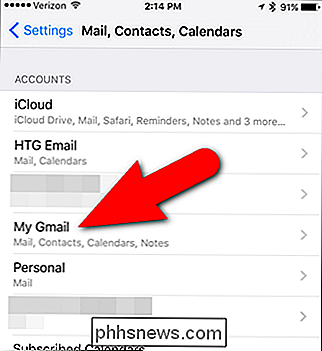
Vos éléments de calendrier votre compte Google est disponible dans l'application Calendrier.
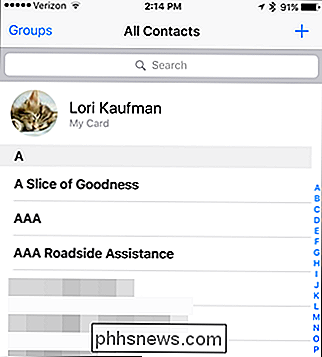
Enfin, l'e-mail de votre compte Gmail est disponible dans l'application Mail.
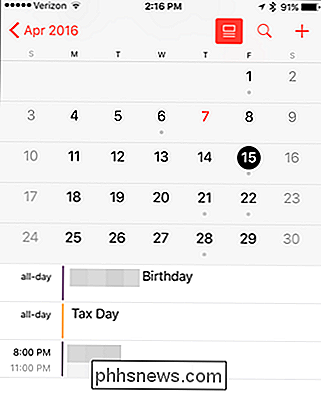
Comment télécharger et configurer Google Apps Gmail et Google Agenda sur votre iPhone
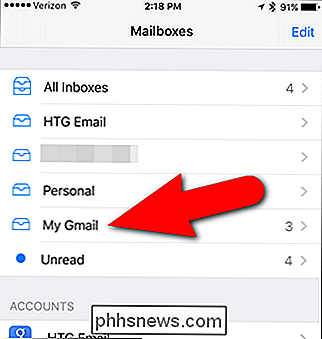
Si vous avez l'habitude d'utiliser les applications Gmail et Google Agenda sur un appareil Android, ou même Gmail ou Google Agenda dans un navigateur, vous pouvez installer l'application Gmail officielle et l'application officielle Google Agenda disponible dans l'App Store.
Une fois que vous avez installé et ouvert l'application Gmail, vous devrait voir un écran Comptes avec une liste des comptes Google disponibles sur votre téléphone (le cas échéant). Appuyez sur le bouton situé à droite du compte Google que vous souhaitez ajouter à l'application Gmail. Le bouton du curseur devient bleu.
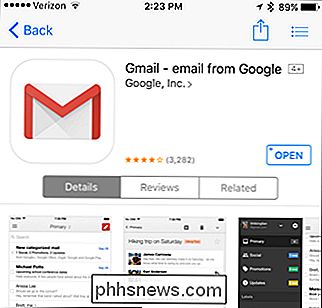
Si vous ne voyez pas le compte Google souhaité, vous pouvez l'ajouter manuellement à l'application Gmail en appuyant sur "Ajouter un compte".
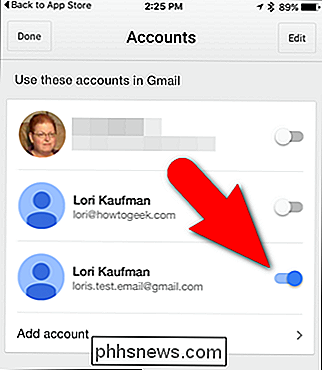
CONNEXION:
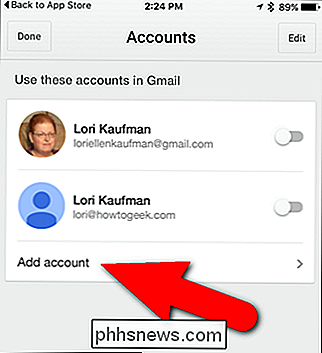
Comment gérer les notifications sur iPhone et iPad Entrez votre adresse e-mail Gmail et votre mot de passe lorsque vous y êtes invité. Ensuite, l'écran suivant s'affiche pour vous indiquer que l'application Gmail souhaite vous envoyer des notifications lorsque vous recevez de nouveaux e-mails. Si vous souhaitez recevoir des notifications de l'application Gmail, appuyez sur "OK" dans la boîte de dialogue. Sinon, appuyez sur "Ne pas autoriser". Il existe différents types de notifications dans iOS et vous pouvez en savoir plus sur la gestion des notifications sur votre iPhone et votre iPad ici.
La première fois que vous ouvrez l'application Gmail, elle souhaite vous informer des différentes fonctionnalités d'une visite. Si vous voulez passer la visite et aller directement à l'application, appuyez sur "Aller à la boîte de réception" dans le coin inférieur gauche de l'écran.
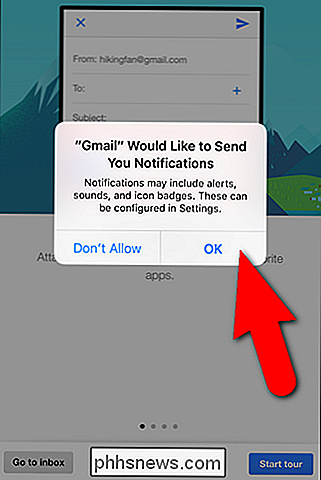
CONNEXES:
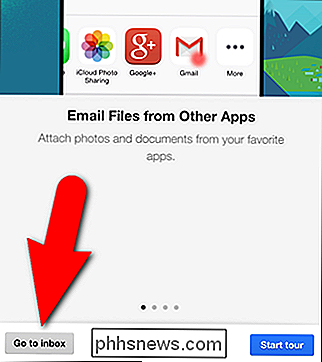
Notions de base sur les e-mails: POP3 est obsolète; Veuillez passer à IMAP aujourd'hui Les e-mails dans votre boîte de réception pour le compte Gmail que vous avez ajouté (ou activé). Votre compte Gmail est ajouté à l'application Gmail en tant que compte IMAP, ce qui signifie que les modifications que vous apportez à votre compte sur votre téléphone sont synchronisées avec votre compte Gmail. Ainsi, toutes les actions que vous effectuez, telles que les messages que vous recevez, les messages que vous produisez ou supprimez ou les messages que vous envoyez sur votre téléphone, sont enregistrés dans votre compte Gmail et vous verrez ces modifications la prochaine fois que vous vous connectez à Gmail. compte dans un navigateur ou dans l'application Gmail sur un autre appareil.
Pour ajouter d'autres comptes Google que vous avez ajoutés à votre téléphone dans l'application Gmail, appuyez sur le bouton de menu dans le coin supérieur gauche de l'écran pour accéder au menu panneau. Appuyez ensuite sur l'adresse e-mail en haut du panneau de menu.
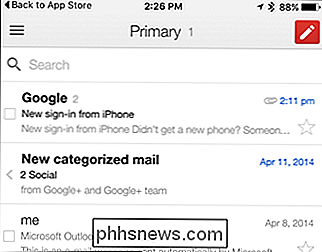
En bas du panneau de menu, appuyez sur "Gérer les comptes".
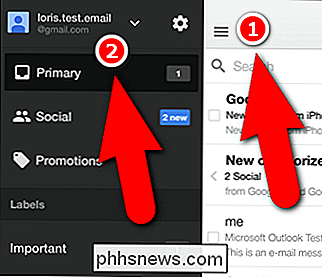
Appuyez sur les boutons de curseur pour tous les comptes Gmail auxquels vous souhaitez accéder dans l'application Gmail . Les boutons du curseur deviennent bleus pour tous les comptes activés.
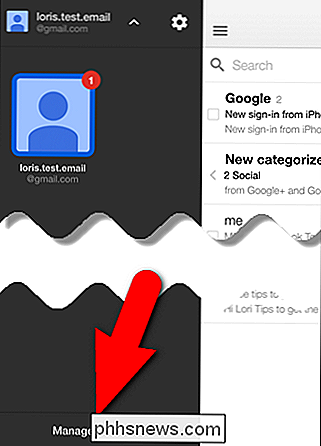
L'application Google Agenda est configurée de la même manière que l'application Gmail. Sélectionnez simplement les comptes Google que vous souhaitez synchroniser avec votre téléphone ou ajoutez un nouveau compte. Vous pouvez sélectionner différentes façons d'afficher vos entrées de calendrier en utilisant le menu dans le coin supérieur gauche de l'écran.
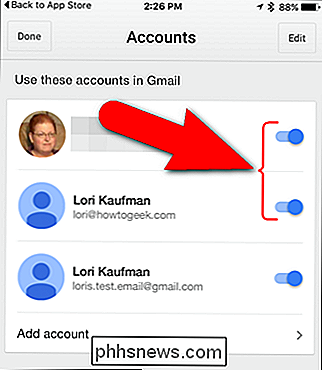
Google a également une application appelée Boîte de réception qui vous aide à organiser votre courrier électronique. Certaines des fonctionnalités d'Inbox incluent le regroupement de messages similaires, l'ajout de rappels aux e-mails que vous devez consulter et la mise en attente des e-mails et des rappels jusqu'à ce que vous soyez prêt à les traiter. Il existe de nombreuses autres applications Google pour iPhone, telles que Google Maps, Google Drive et Google Docs, Sheets et Slides.
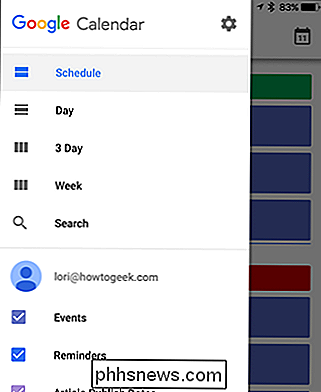
CONNEXION:
Comment synchroniser vos calendriers Google partagés avec votre iPhone Si quelqu'un a Si vous avez partagé un calendrier avec vous, il se peut que vous ne voyiez pas ce calendrier partagé dans votre compte Google. Vous devez ajouter des agendas partagés séparément.
Notez qu'aucune application n'est disponible pour Google Contacts dans l'App Store, du moins pour le moment. Ainsi, si vous utilisez l'application Gmail officielle, vous pouvez toujours ajouter votre compte Gmail dans les paramètres d'iOS pour obtenir vos contacts. Sinon, d'autres applications tierces sont disponibles dans l'App Store pour gérer vos contacts si vous n'aimez pas les applications iOS intégrées. Il suffit de chercher dans le magasin et de voir ce que vous trouvez.

Comment affiner les mises à jour météo, trafic et sports sur votre Amazon Echo
Votre Amazon Echo est très doué pour vous fournir les dernières actualités météo, rapports de trafic et sports mises à jour, mais seulement si vous l'aidez un peu en peaufinant les paramètres de l'appareil. Voici comment les affiner. CONNEXION: Comment configurer et configurer votre Amazon Echo Dans notre guide sur la configuration de l'Echo, nous vous avons mis en place avec l'Echo et l'Alexa, Amazon's assistant numérique personnel invoqué par la voix.

Comment basculer l'écran tactile et le pavé tactile avec les raccourcis clavier sous Chrome OS
Chrome OS fait bien des choses: il est rapide, super efficace et idéal pour la plupart des tâches quotidiennes. Une chose qu'elle ne fait pas très bien est de répondre aux besoins des utilisateurs, mais Google est en train de changer cela lentement. Récemment, Google a ajouté la possibilité de basculer rapidement à la fois l'écran tactile (sur les appareils tactiles compatibles, bien sûr) et le touchpad avec des raccourcis clavier simples.



